數據日志的使用
數據日志文件以 CSV 格式存儲在永久性閃存中。可以使用以下兩種方法管理、查看數據日志:
1. PLC Web 服務器功能;
2. 查看 PLC 存儲卡中的數據日志;
S7-1200 SIMATIC 存儲卡如下:
|
存儲卡 |
訂貨號 |
|
SIMATIC MC 4 MB |
6ES7 954-8LC03-0AA0 |
|
SIMATIC MC 12 MB |
6ES7 954-8LE03-0AA0 |
|
SIMATIC MC 24 MB |
6ES7 954-8LF03-0AA0 |
|
SIMATIC MC 256 MB |
6ES7 954-8LL03-0AA0 |
|
SIMATIC MC 2G |
6ES7 954-8LP02-0AA0 |
|
SIMATIC MC 32G |
6ES7 954-8LT03-0AA0 |
使用 PLC Web 查看數據日志
如果 PLC PROFINET 端口和 PC 連接到網絡,則可使用 PC Web 瀏覽器訪問內置 PLC Web 服務器。操作步驟如下:
1. 在目標 CPU 的設備配置中啟用 Web 服務器,“設備視圖”→“鼠標選中CPU”→“屬性”→“Web服務器”→“啟用模塊上的Web 服務器前打鉤”。如下圖1所示:
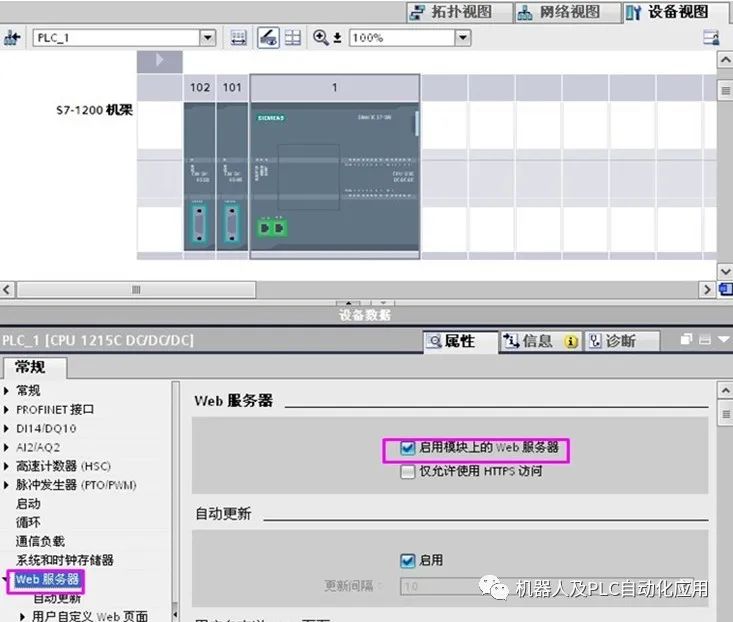
圖1.啟用Web服務器
2. 通過 PROFINET 網絡將 PC 連接到 PLC
3. 登錄內置 Web 服務器:
打開 Web 瀏覽器,輸入 S7-1200 CPU 的 IP 地址(如192.168.70.26)。如果以“管理員”用戶身份登錄,如下圖2所示:
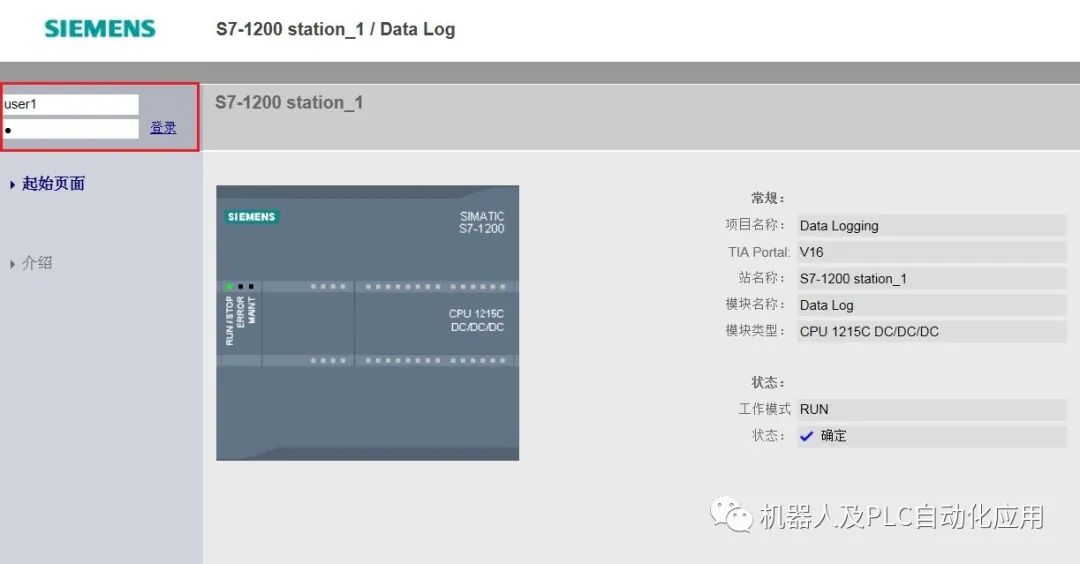
圖2.登錄Web服務器
4. 以“管理員”身份登錄后,在 Data Logs 頁面下可下載、清除或刪除數據日志。如下圖3所示:
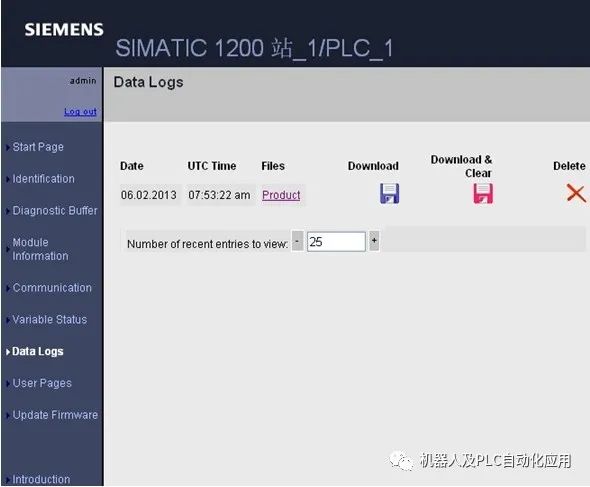
 ?注:如果未以“管理員”用戶身份登錄,則“Download & Clear”及“Delete”選項不可用。
?注:如果未以“管理員”用戶身份登錄,則“Download & Clear”及“Delete”選項不可用。
圖3.查看數據日志
5. 將數據日志文件下載到 PC 后,可使用電子表格應用程序(如 Microsoft Excel)打開 .csv 文件。如下圖4和5所示:
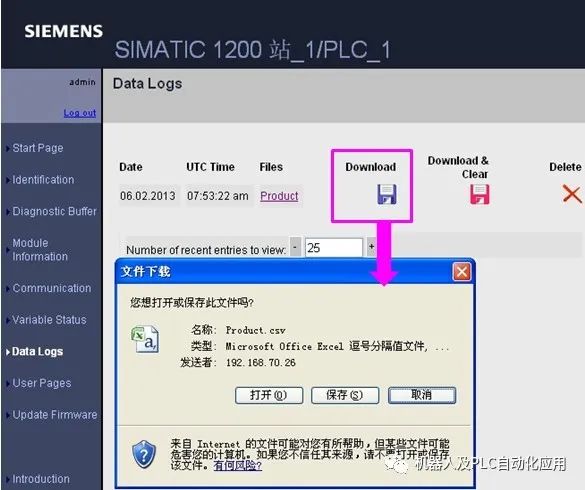
圖4.下載數據日志文件
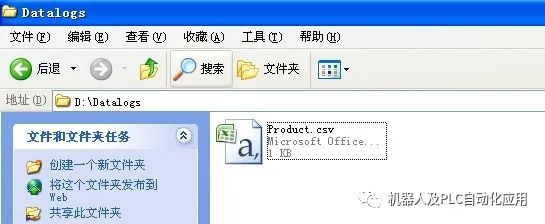
圖5.保存數據日志文件到 PC
6. 使用 Excel 打開如上圖5所示的數據日志文件,查看寫入的每條數據日志,如下表1所示:
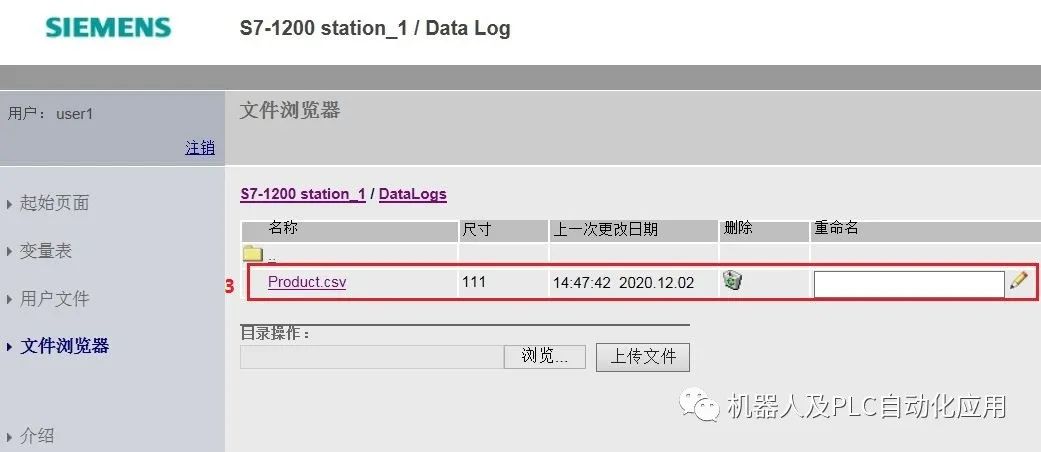
表1.在 Excel中查看數據日志文件
查看 PLC 存儲卡中的數據日志
如果 S7-1200 CPU 中插入了“程序”型 S7-1200 存儲卡,則可以取出該存儲卡,然后將該卡插入 PC 或 PG 上的標準 SD 卡槽或 MMC 卡槽中。在 Windows 資源管理器中導航至存儲卡中的 DataLog 目錄,復制數據日志文件到PC的本地驅動器中,使用 Microsoft Excel 打開即可。操作步驟如下:
 ?注:以下第1-2步必須在創建數據日志文件之前執行!
?注:以下第1-2步必須在創建數據日志文件之前執行!
1. 將插好 S7-1200 存儲卡的讀卡器插入 PC,在 STEP7 V11 軟件中按照以下路徑和方法打開存儲卡:“項目樹”→“SIMATIC卡讀卡器”→“鼠標選中需要打開的存儲卡盤符”(如下圖所示的K:)→“鼠標右鍵”→屬性”,如下圖6所示:
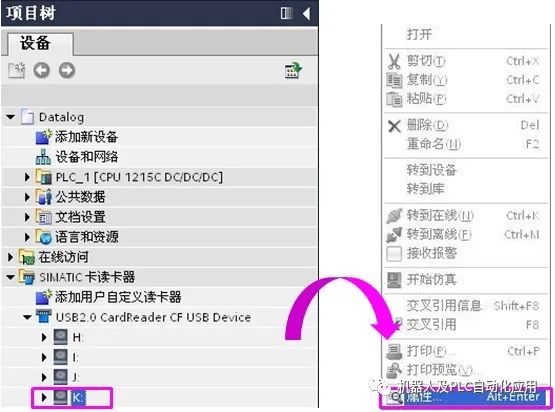
圖6.打開讀卡器
2. 鼠標選中“屬性”后打開存儲卡,設置卡類型:程序。如下圖7所示:
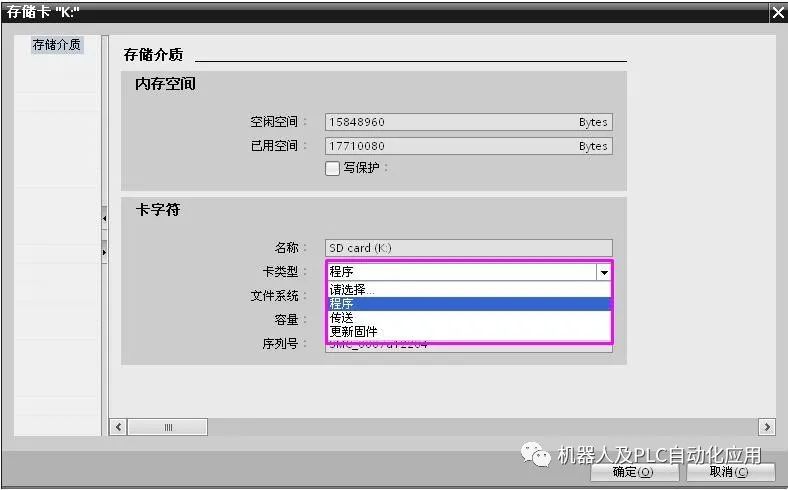
圖7.設置程序卡
3. 數據日志完成后,需要從 S7-1200 CPU 中取出存儲卡,插入 PC 或 PG 上的標準 SD 卡槽或 MMC 卡槽中,然后插入 PC。
4. 在 Windows 資源管理器中導航至存儲卡中 DataLogs 目錄。如下圖8所示:
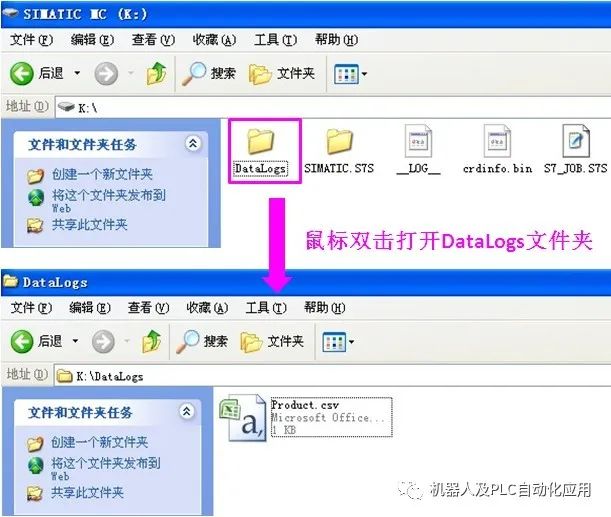
圖8.打開數據日志文件
5. 使用 Excel 打開如上圖9所示的數據日志文件,查看寫入的每條數據日志,如下圖9所示:
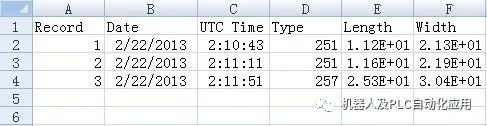
圖9.在 Excel 中查看數據日志文件
審核編輯 :李倩
-
plc
+關注
關注
5037文章
13920瀏覽量
474559 -
cpu
+關注
關注
68文章
11080瀏覽量
217083 -
S7-1200
+關注
關注
11文章
333瀏覽量
18626
原文標題:博途:數據日志的使用
文章出處:【微信號:gh_a8b121171b08,微信公眾號:機器人及PLC自動化應用】歡迎添加關注!文章轉載請注明出處。
發布評論請先 登錄
基于RV1126開發板限制系統日志大小教程

分布式日志追蹤ID實戰
Wine開發系列——如何使用Wine日志調試問題
工業智能網關查詢flash的操作步驟
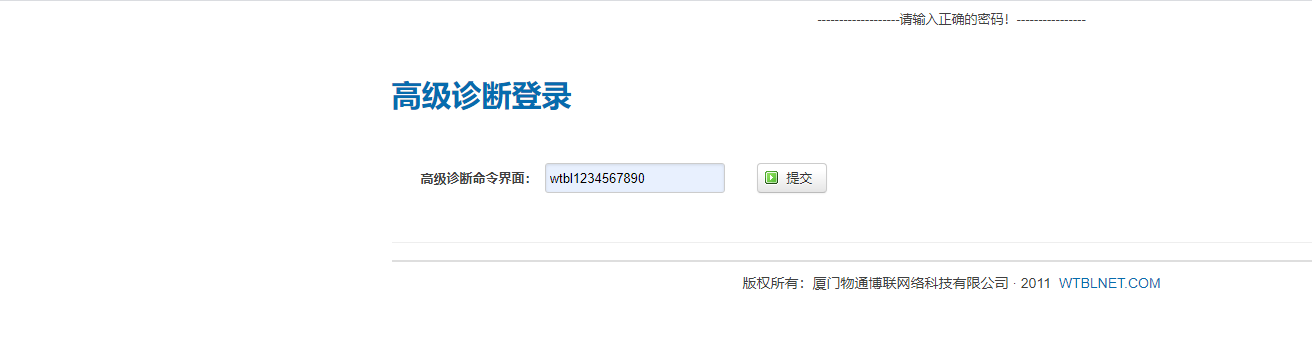
玩轉Nginx日志管理:高效排查問題的終極指南
1個工具4類日志,幫你解決99%的問題
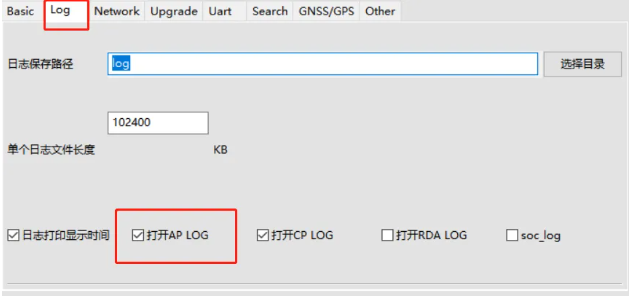
日志篇:模組日志總體介紹

linux日志管理之journalctl命令

CAN SIC收發器助力復雜CAN網絡高效可靠通信(1)
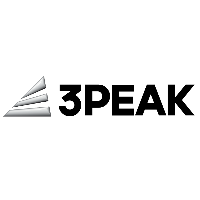
日志框架簡介-Slf4j+Logback入門實踐
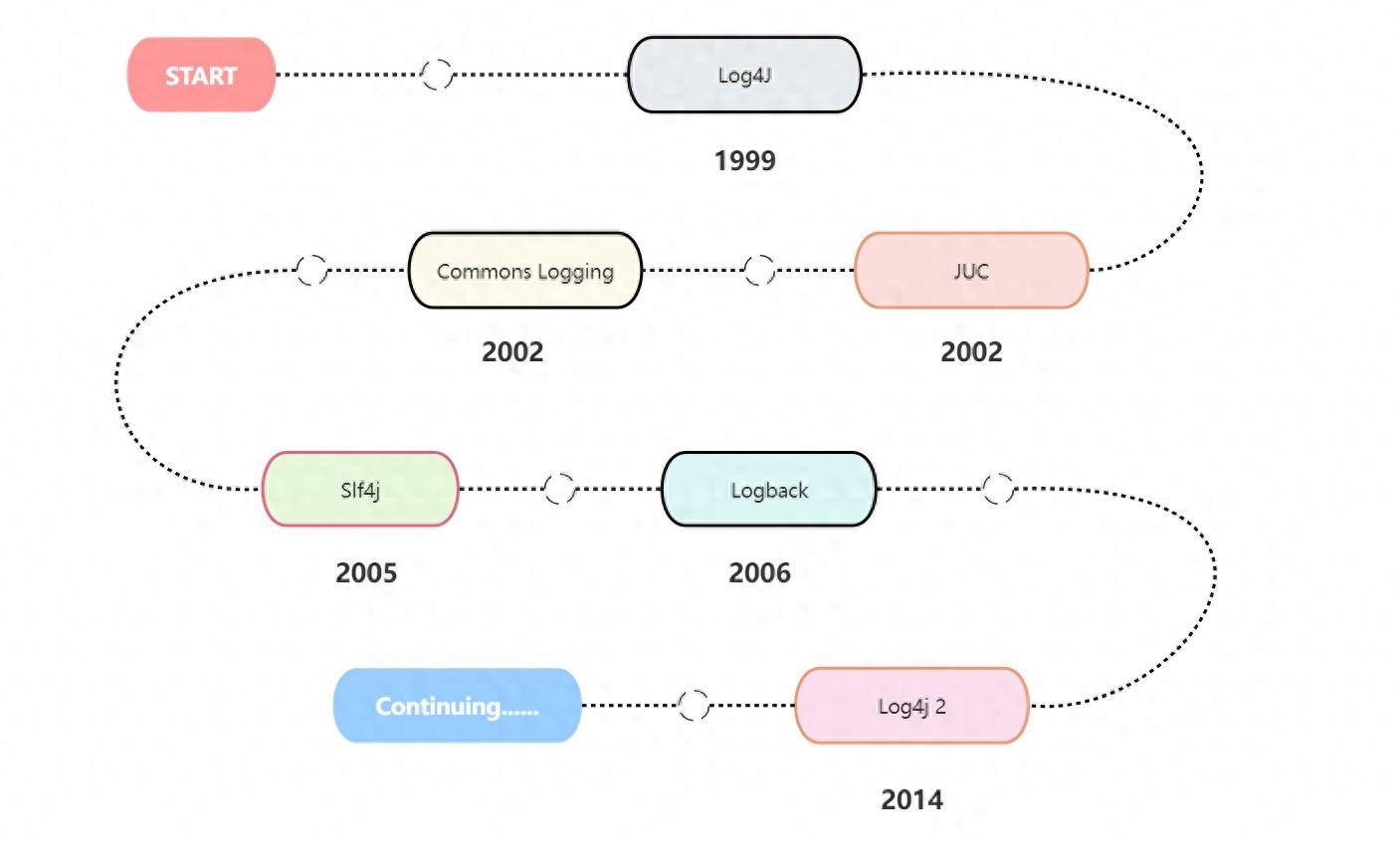





 數據日志的使用
數據日志的使用


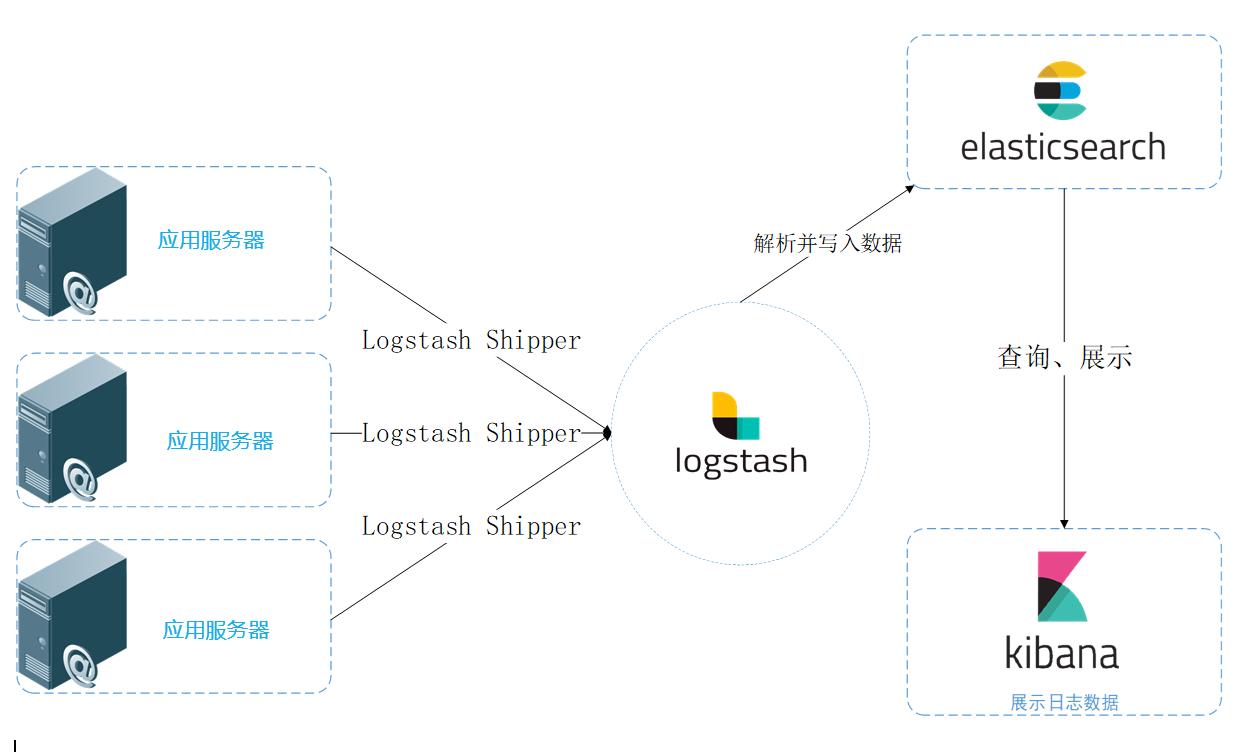










評論